
Til tross for den overveldende trangen til å være "ikke den samme", bruker mye tid, teknologi og talent på å lage "lager" -temaer. Og mange en kjærlig Android-nerd rocker stolt 'lager' eller 'rene' oppsett. Disse adjektivene er ikke helt nøyaktige, så vi kommer ikke til å bruke dem for resten av artikkelen. Utseendet vi sikter til i denne guiden etterligner Android slik Google hadde til hensikt, så vi skal kalle det Nexus, etter enhetene som følger med denne opplevelsen, ut av esken.
Det er ikke vanskelig å forstå hvorfor Googles visuelle tilnærming til Android er populær, ettersom det er et sammenhengende utseende, og det har en fantastisk enkelhet uten å forfalle i blid vanilje. Nexus-utseendet har utviklet seg gjennom årene, men nå som vi har slått oss ned i Materiell design tid, har det blitt lettere og lettere å oppnå Nexus-utseendet på andre enheter. Slik gjør vi det.
Verizon tilbyr Pixel 4a for bare $ 10 per måned på nye ubegrensede linjer
Startskjermen

Nå er det to måter å gå hit, og de vil begge appellere til forskjellige typer brukere. Det første og enkleste alternativet er å installere og bruke bæreraketten som kommer på Nexus-telefoner:
Google Nå Launcher er en ren bærerakett som tilbys av Google med et enkelt oppsett som setter Google Nå på skjermen til venstre på bæreraketten. Hvis du er noen som ikke liker å tippe med mange innstillinger, har du flaks, for det er bare to innstillinger du kan slå av / på for Google Nå Launcher: appforslag øverst i app-skuffen, og om startprogrammet vil rotere eller forbli i portrett.Google Now Launcher støtter ikke tilpassede ikoner, så du kan ikke få de vakre Nexus-ikonene for systemappene dine uten bruker en app som Awesome Icons (og til og med da vil du fremdeles ha Samsung / HTC / LG / produsent-ikonene mine i appen skuff). Du kan heller ikke endre størrelsen på rutenettet, som er 5x5 på Nexus-enheter, men av en eller annen grunn 4x4 på alt annet. Den eneste støttede gesten er sveipingen til venstre for Google Nå-siden.
Kort sagt, Google Nå Launcher vil føle lager og få deg den viktige Google Nå-siden til venstre, men ikonene vil ikke se ut som Googles, og hvis du har en større skjerm, kan du føle at startskjermrutenettet etterlater mye bortkastet rom. Det er der Nova Launcher kommer inn.
Nexus-tema i Nova Launcher

Standardoppsettet i Nova Launcher er faktisk ganske Nexus i følelse, men vi kan ta det opp noen flere hakk mellom noen Nova-innstillinger, noen søte ikoner, og så har vi fortsatt fleksibiliteten til Nova. Tenk på det som Nexus Plus. Nå er det følgende en liste over Nova Settings som vil bringe bæreraketten i tråd med Nexus-utseendet. Bruk det du liker og se bort fra det du ikke liker.
- Skrivebord> Rutenettstørrelse: Google Now Launcher er 4x4 eller 5x5, avhengig av enheten, og jeg anbefaler på det minste minst et 5x5 rutenett, hvis ikke av andre grunner enn at skrivebordsikonene stemmer overens med dokken.
-
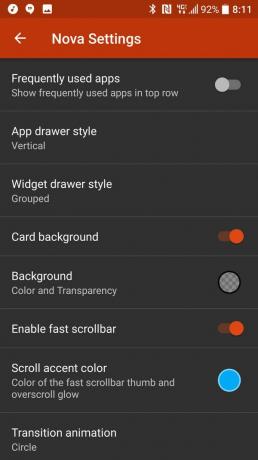 Skrivebord> Ikonoppsett: Slå på appetiketter på skrivebordet, og vis navnet på appen under ikonet akkurat som Google gjør i Google Nå.
Skrivebord> Ikonoppsett: Slå på appetiketter på skrivebordet, og vis navnet på appen under ikonet akkurat som Google gjør i Google Nå. - Skrivebord> Vedvarende søkefelt: Du kan legge til i søkefeltet som Google holder øverst på startskjermen hvis du vil. Du kan også tilpasse stilen på linjen med innstillingen rett under denne bryteren.
- Skrivebord> Rulleeffekt: Enkel rullestil og tablett vil samsvare med effekten Google Now Launcher bruker når du bytter mellom sider.
- Skrivebord> Uendelig rull: Google Nå bruker ikke en uendelig rull, i stedet
- Skrivebord> Sideindikator: Velge indikator for stiplet side der den gjeldende siden er større enn de andre, samsvarer med Google Nå. Som standard skal indikatoren være hvit, men hvis du kommer fra et annet tema, kan du sette den til hvit i fargeindstillingen Sideindikator rett under denne.
-
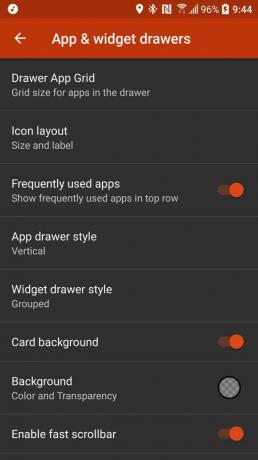 App- og widgetskuffer> Ofte brukte apper: Hvis du vil ha appforslag øverst i appskuffen din slik du kan ha i Google Now Launcher, vil dette aktivere det.
App- og widgetskuffer> Ofte brukte apper: Hvis du vil ha appforslag øverst i appskuffen din slik du kan ha i Google Now Launcher, vil dette aktivere det. - App- og widgetskuffer> App-skuffestil: Google Now Launcher byttet om fra en Horisontal app-skuff til en Vertikal i fjor høst. Hvis du vil gå med det nåværende vertikale rutenettet, er det greit, men hvis du ble vant til den gamle stilen, så er Horisontal her for deg.
- App- og widgetskuffer> Kortbakgrunn: I stedet for å vise bakgrunnsbilde, er Google Now Launchers appskuff støttet med et hvitt kort. Hvis du vil ha det hvite kortet, er det her du får det.
- App- og widgetskuffer> Overgangsanimasjon: Circle-animasjonen etterligner best overgangen som brukes av Google Now Launcher.
- Mapper> Mappeforhåndsvisning: Linje etterligner mappestilen som brukes i Google Now Launcher, og stabler appene hverandre.
-
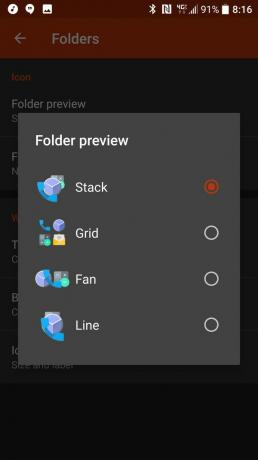 Mappe> Mappebakgrunn: Nå har vi noen alternativer her. Du kan enten velge Circle, som samsvarer med hva Google Now Launcher for øyeblikket har på ikke-beta enheter, eller du kan velge N Preview for mappestøtten som utviklerne ser på Android N forhåndsvisning.
Mappe> Mappebakgrunn: Nå har vi noen alternativer her. Du kan enten velge Circle, som samsvarer med hva Google Now Launcher for øyeblikket har på ikke-beta enheter, eller du kan velge N Preview for mappestøtten som utviklerne ser på Android N forhåndsvisning. - Mappe> Overgangsanimasjon: Circle etterligner Google Now Launcher-animasjonen, og det er bedre animasjonen generelt.
- Mappe> Bakgrunn: Du vil ha den hvite kortlignende firkanten for mappene dine, så velg den hvite fargen og dra gjennomsiktigheten ned til 0%.
- Bevegelser og innganger> "Ok Google" -ordord: Google Now Launcher lytter etter favorittuttrykket mens du er i bæreraketten, og Nova kan også gjøre det! Bare vær sikker på at stemmen din har blitt trent riktig (og nylig), og slå den på.
Nå har vi lanseringen lagt ut som Nexus-ish som vi vil, men vi trenger fortsatt å gjøre noe med appikonene våre. Nå kommer Nova Launcher teknisk med en Marshmallow-ikonpakke inkludert... men den strekker seg ikke utover noen av systemappene og ser ikke så bra ut etter min ydmyke temaoppfatning.
Ikonpakker
I stedet skal vi skaffe oss en tilpasset ikonpakke, og mens det er en fantastisk mengde materielle ikonpakker der ute, her er noen som vi synes skiller seg ut:
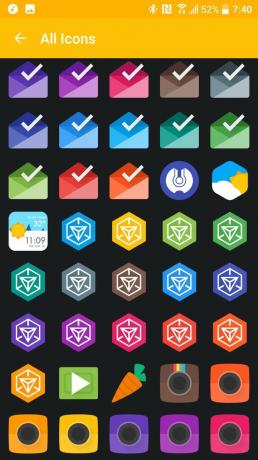
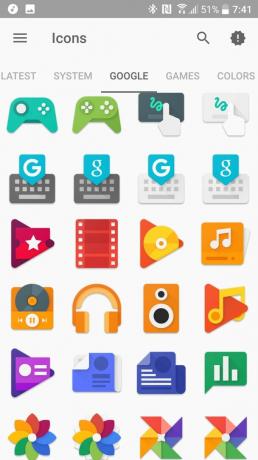

- Glim (gratis, $ 2,79): Glim er en av favorittikonpakkene mine gjennom tidene, og det koker ned til tre ord: Farge. Alternere. Valg. Ikke bare er det tusenvis av ikoner i denne pakken, men de fleste Google-, system- og populære apper har ikonet i en regnbue med farger. Vil du lage hele appskuffen din røde ikoner til jul? Glim hadde meg dekket. Ønsker å gjøre alle dock-ikonene dine til samme nydelige oransje som BB-8 for vårt nydelige Star Wars-tema? Glim har deg! Glim er tilgjengelig i betalte og gratis varianter, så vel som lyse eller mørke varianter, og du bør absolutt legge det til i arsenalet ditt.
- CandyCons (gratis): Det er ikke en av de største ikonpakningene der ute, men hva den mangler i antall, utgjør den kreativiteten. Ikke bare er det vakkert utførte ikoner for hver google-app, men de fleste apper har 4-6 varianter, fra bare en fargeskifte til et helt nytt syn på ikonet, inkludert noen av de beste Google Play Musikk-ikonene jeg noensinne har hatt sett.
- Materialistik ($ 0,99): Sannsynligvis en av de mest populære ikonpakkene på markedet akkurat nå, Materialistik er ikke helt Googles ikoner, men det er fortsatt materielt og ganske kreativt med sine fargevalg. Hvis du er fornøyd med å få et materiellikon i en iøynefallende palett, så er Materialistik her for deg.
Installer ikonene du ønsker og hele pakken i Nova Settings> Look & feel. Hvis du vil unne deg noen av de fargerike alternative ikonene, kan du sette dem ved å trykke lenge på et ikon i appskuffen og dra den opp til Rediger, eller trykk lenge på et ikon på startskjermen og velg Redigere. Trykk på ikonet for å endre det, og velg deretter pakken og ikonet etter eget ønske.
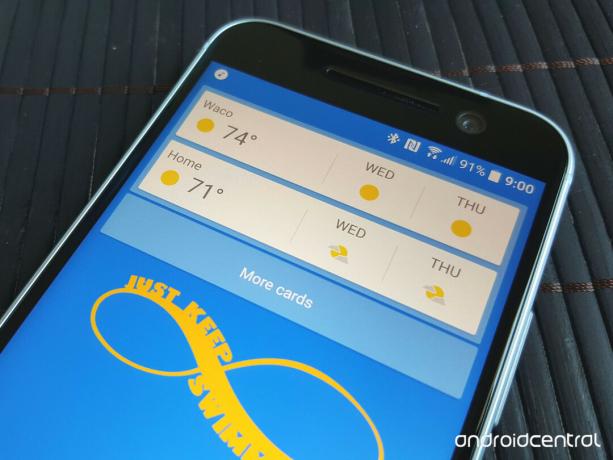
Når du først har ikonene og oppsettet, mangler vi fortsatt den snazzy Google Now-siden til venstre. Nå kan vi ikke helt gjenskape det i Nova, men vi har noen få alternativer. Først kunne vi sette en fullsides Google Now-widget på skjermen til venstre. For det andre kan vi bare bruke startknappen med langt trykk for å få opp Google Nå på trykk (eller riktig Google nå, hvis du har det satt opp i stedet for Nå på trykk). Det tredje alternativet er å dra nytte av gestsnarveiene i Nova Launcher Prime og angi Google Now som en snarvei til gestene for eksempel dobbeltklikke eller sveipe opp fra appskuffikonet (som du kan angi ved å trykke lenge på appskuffikonet og velge Redigere). Valget er ditt.
Bakgrunnsbilder
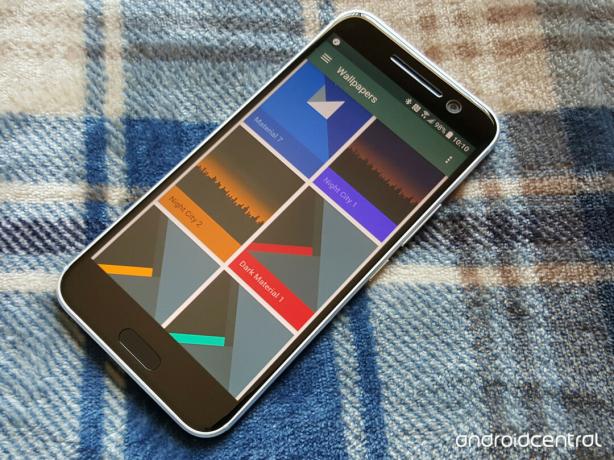
Det er mange og mange materielle bakgrunnsbilder der ute. Langt mer enn utvalget av bakgrunnsbilder som ser ut til å dukke opp med hver nye bølge av Nexus-enheter. Og igjen vil jeg aldri anbefale å bruke et bakgrunnsbilde over noe som faktisk gir deg personlighet og personalisering. Vil du ha noen Material Design Avengers bakgrunnsbilder? Værsågod. Vil du ha hundrevis av material- og Nexus-bakgrunnsbilder å velge mellom? Slå deg løs. Det er til og med et stort antall materielle bakgrunnsbilder i ikonpakningene vi anbefalte. Du har muligheter. Bruk dem på din fritid.
Meldinger
Google ser ut til å lansere en annen meldingsapp hvert annet år, og selv om årets stab Allo ikke er ute ennå, er det fortsatt to Google-budbringere du kan velge mellom:
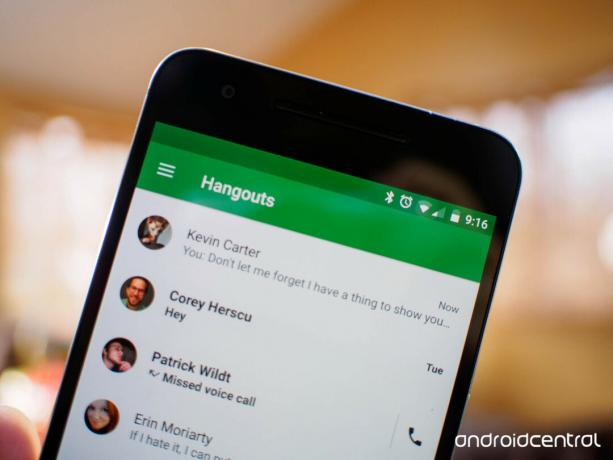
Hangouts er Googles web messenger-klient, som tilbyr direktemeldinger og lyd- / videochatting på tvers av Android-, iOS- og stasjonære klienter. For de av oss som allerede bruker mye Hangouts, kan vi slå sammen tekstmeldingene våre med det, i hvert fall foreløpig. Det er noen inklings som Google har til hensikt å slå sammen tekstmeldinger fra Hangouts.
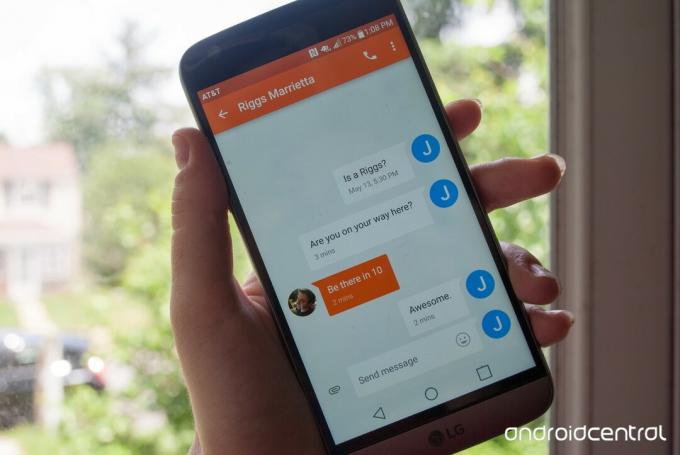
Googles budbringer app er materiell, enkel og ganske vakker. Og selv om det ikke kommer som standard på noen ikke-Nexus-enhet, er den tilgjengelig for alle Android-telefoner som kjører Jelly Bean eller nyere. Det tilbyr til og med noen få funksjoner som de fleste SMS-apper ikke har, som stedsdeling og støtte for talemeldinger. Og i motsetning til Hangouts, krasjer det ikke på hatten.
Bilder
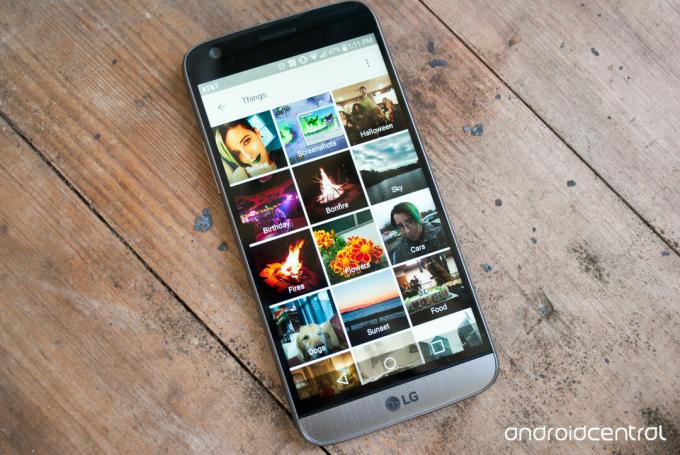
Nå er Google Photos forhåndslastet på de fleste (om ikke alle) Android-telefoner, så alt du trenger å gjøre for å få Google-opplevelsen her er å åpne appen og nyte. Du burde allerede gjøre dette fordi Google Foto tilbyr gratis ubegrenset sky-sikkerhetskopiering av bilder under en viss oppløsning. Som et fotogalleri har Bilder to hovedmåter å grave gjennom bildene dine: gjennom listen over bilder som er lastet opp til kontoen din, eller gjennom de enkelte enhetsmappene. Hvis du har flere telefoner som alle synkroniseres gjennom Google Foto, kan du se dem alle på en tidslinje i appen i stedet for å bytte mellom telefoner. Det er til og med noen anstendige (hvis grunnleggende) redigeringsverktøy inkludert for å beskjære og filtrere bilder før du deler dem.
Tastatur
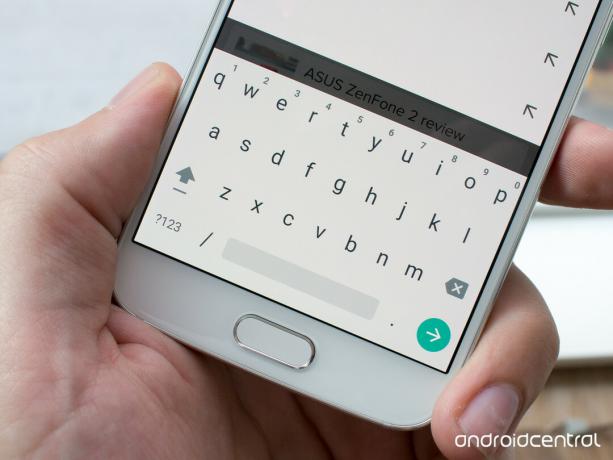
Da tastaturet fra Googles Nexus-enheter kom til Google Play i 2013, introduserte det mange brukere til et rent, enkelt tastatur med Googles smarts bak. Google-tastatur gir oss stemmeskriving støttet av Googles stemmegjenkjenning, og Googles gule blob-emoji. Det har til og med et mørkt tema, for de av oss som ikke ønsker å bli blindet hver gang vi prøver å skrive noe... Det er har også en svulmende håndskriftmodus, enten du skraper ut noe med fingertuppen eller bruker en pekepenn.
Det er mange Google-apper som allerede er forhåndsinstallert på enheten din, inkludert muligens noen av de vi dekker. Hvis du vil få telefonen til å føles mer som en Nexus, kan du bare åpne noen flere av dem. Prøv Inbox, eller se om det er noe du vil lese i Google Play Bøker. Det er også dusinvis av Google-apper i Play-butikken som bare venter på å blende deg Google Keep eller Googles meningsbelønninger (yay gratis penger!).
Og hvordan får du telefonen til å se ut og føle seg materiell og Google-y? Del dine tema-triks og tips i kommentarene, eller hør på i vår Theming forum!

Dette er de beste trådløse øreproppene du kan kjøpe til enhver pris!
De beste trådløse øreproppene er komfortable, høres bra ut, koster ikke for mye og passer lett i lommen.

Alt du trenger å vite om PS5: Utgivelsesdato, pris og mer.
Sony har offisielt bekreftet at de jobber med PlayStation 5. Her er alt vi vet om det så langt.

Nokia lanserer to nye budsjett Android One-telefoner under $ 200.
Nokia 2.4 og Nokia 3.4 er de siste tilskuddene til HMD Globals budsjett-smarttelefonserie. Siden de begge er Android One-enheter, mottar de garantert to store OS-oppdateringer og vanlige sikkerhetsoppdateringer i opptil tre år.

Krydre smarttelefonen eller nettbrettet med de beste ikonpakningene for Android.
Å være i stand til å tilpasse enheten din er fantastisk, da det hjelper å gjøre enheten din enda mer av "din egen". Med kraften fra Android kan du bruke tredjepartsstartere for å legge til egendefinerte ikontemaer, og dette er bare noen av favorittene våre.
